ARCGIS网络分析学习道路网络分析Networkanlysis详细步骤Word文件下载.docx
《ARCGIS网络分析学习道路网络分析Networkanlysis详细步骤Word文件下载.docx》由会员分享,可在线阅读,更多相关《ARCGIS网络分析学习道路网络分析Networkanlysis详细步骤Word文件下载.docx(11页珍藏版)》请在冰豆网上搜索。
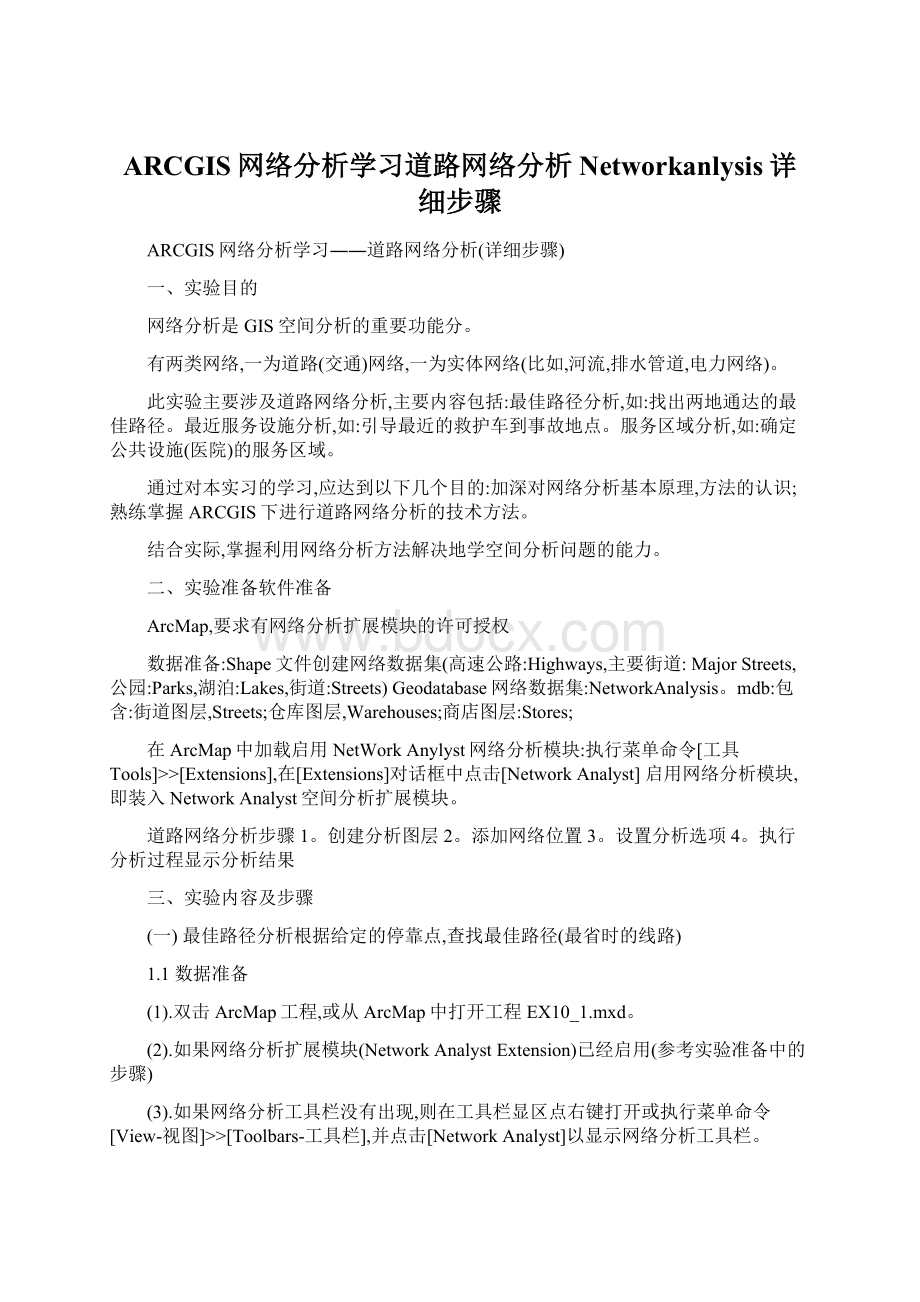
Shape文件创建网络数据集(高速公路:
Highways,主要街道:
MajorStreets,公园:
Parks,湖泊:
Lakes,街道:
Streets)Geodatabase网络数据集:
NetworkAnalysis。
mdb:
包含:
街道图层,Streets;
仓库图层,Warehouses;
商店图层:
Stores;
在ArcMap中加载启用NetWorkAnylyst网络分析模块:
执行菜单命令[工具Tools]>
>
[Extensions],在[Extensions]对话框中点击[NetworkAnalyst]启用网络分析模块,即装入NetworkAnalyst空间分析扩展模块。
道路网络分析步骤1。
创建分析图层2。
添加网络位置3。
设置分析选项4。
执行分析过程显示分析结果
三、实验内容及步骤
(一)最佳路径分析根据给定的停靠点,查找最佳路径(最省时的线路)
1.1数据准备
(1).双击ArcMap工程,或从ArcMap中打开工程EX10_1.mxd。
(2).如果网络分析扩展模块(NetworkAnalystExtension)已经启用(参考实验准备中的步骤)
(3).如果网络分析工具栏没有出现,则在工具栏显区点右键打开或执行菜单命令[View-视图]>
[Toolbars-工具栏],并点击[NetworkAnalyst]以显示网络分析工具栏。
(4)如果网络分析窗口没有推开,则在网络分析工具栏中点击网络分析窗口按钮(上图红色区域),以打开网络分析窗口;
注意:
这是一个悬停窗口,它可以嵌入并固定在ArcMap的窗体中,或是作为一个单独的窗口悬浮在操作区上。
在练习中,为了方便可以将其固定在TOC面板之下。
1。
2创建路径分析图层
在网络分析工具栏[NetworkAnalyst]上点击下拉菜单[NetworkAnalyst],然后点击[NewRoute]菜单项。
此时在网络分析窗口[NetworkAnalystWindow]中包含一个空的列表,显示停靠点(Stops),路径(Routes),路障(Barriers)的相关信息。
同时,在TOC(图层列表)面板上添加了新建的一个路径分析图层[Route]组合。
3添加停靠点
通过以下步骤添加停靠点,最佳路径分析将找到最佳的经停顺序以计算并得到最佳路径
(1)在网络分析窗口[NetworkAnalystWindow]中点选Stops(0)。
(2)。
在网络分析工具栏[NetworkAnalyst]上点击"
新建网络位置"
[CreateNetworkLocation]工具。
(3)在地图的街道网络图层的任意位置上点击以定义一个新的停靠点。
程序将在街道网络上自动的计算并得到一个距离给定位置最近的停靠点,已定义的停靠点会以特别的符号进行显示。
停靠点会保持被选中的状态,除非它被明确地反选(Unselected)或者又新增了一个另外的停靠点。
停靠点的所在的位置会同时显示一个数字"
1"
数字表示经停的顺序。
(4)再添加4个停靠点。
新增加的停靠点的编号为2,3,4,5。
经停的顺序可以在网络分析窗口[NetworkAnalystWindow]中更改。
第一个停靠点被认定为出发点,最后一个停靠点被认定为是目的地。
如果一个停靠点无法定位于道路网络上,则会显示一个"
未定位"
的符号。
"
的停靠点可以通过移动操作将其定位到道路网络上,在网络分析[NetworkAnalyst]工具栏上点选[选择/移动网络位置][Select/MoveNetworkLocation]按钮,使用此工具将"
的停靠点拖放到附近的道路网络上。
4设置分析选项
以下操作基于规则(单向行驶规划必须遵守,任意路口可以调头)计算最省时间的线路
(1)。
如图所示,在网络分析窗口[NetworkAnalystWindow]中点击分析图层属性按钮[AnalysisLayerProperties]打开图层Route的属性设置对话框:
(2)在分析图层-Route属性对话框中,点击分析设置[AnalysisSettings]选项页,并确认-阻抗[impedance]设置为分钟Minutes(Minutes)。
(3)。
不使用时间限制(保持UseTimeWindows前的检查框为非选中状态)。
当必须在规定时间在某个停靠点停留时才使用这个选项,选则这个选项后可以通过设置停靠点属性来设置某个停靠点到达的时间,离开的时间(在ArcMap联机帮助中查询关键词networkanalysis,routingwithtimewindows可以了解详细内容)
(4)。
不使用"
经停点重排序功能"
(保持[ReorderstopstoFindOptimalRoute]检查框为未选中状态)。
这保证了经停顺序为你事先指定的顺序。
(5)在"
允许路口调头"
[AllowU-turns]下拉列表中选择任何路口[EveryWhere]
(6)。
在"
输出图形类型"
[OutputShapeType]下拉列表中选择实际形状[TrueShape]
(7)。
选中"
忽略无效位置"
[IgnoreInvalidLocations]检查框。
这样分析时将会忽略那些不在道路网络上的停靠点。
(8)。
约束规划"
[Restrictions]列表框中选择单行线[Oneway]。
(9)点击方向[Directions]选项页,确定距离单位[DistanceUnits]设置为米[Meters],显示时间[DisplayTime]检查框被选中,时间属性[TimeAttribute]被设置为分钟[Minutes]。
点击[确定]按钮退出"
图层属性"
对话框。
5运行最佳路径分析得到分析结果在网络分析工具栏[NetworkAnalyst]上点击"
求解"
[Solve]按钮。
分析结果-最佳路径线状要素图层将在地图中显示,在"
网络分析窗口"
[NetworkAnalystWindow]中"
路径"
[Route]目录下也会同时显示:
在网络分析窗口[NetworkAnalystWindow]中点击Route树状结点左边的加号(+)显示最佳路径
右键击最佳路径"
GraphicPick…"
或在网络分析工具栏中点击方向[Direction]按钮打开"
行驶方向"
窗口。
在行驶方向[Directions]窗口中点击"
超链接"
[Map]可以显示转向提示地图
(5)。
关闭"
[Directions]窗口
6设置路障(barrier)
通过在行驶路径步增加障碍,表示真实情况下,道路上无法通行的路障。
在进行最佳路径分析将会绕开这些路径查找替代路线
(1)。
在ArcMap的中执行菜单命令[Window]>
[Magnier]显示放大镜窗口[Magnier]
通过按住放大镜窗口[Magnier]的标题栏在地图上移动,在地图中找到已经计算得到的最佳路径,松开鼠标。
这时最佳路径的一部分应该显示在放大镜窗口[Magnier]的中心位置,我们将这这个区域的某个路段上放置一个路障
在网络分析窗口[NetworkAnalystWindow]中单击"
路障"
[Barrier(0)]。
[CreateNetworkLocation]工具按钮。
在放大镜窗口[Magnier]中最佳路径上的某个位置放置一个路障。
[Solve]按钮,得到新的最佳路径,从而避开路障
放大镜"
[Magnier]窗口
7保存分析结果
最佳路径
(1)。
在网络分析窗口[NetworkAnalystWindow]中右键点击"
[Routes
(1)],在出现的右键菜单中点击"
导出数据"
[ExportData]菜单命令。
[ExportData]对话框中指定导出的文件命,比如"
D:
\Ex10_1\Ex10_Route。
shp"
点击[OK]按钮,最佳路径就会保存为指定的Shape文件。
。
当ArcMap询问"
是否要将导出数据作为一个图层添加到地图中"
时,点击否[NO]
(5)关闭ArcMap
(二)最近服务设施分析(查找最近的消防队)
在这个实验中,当某个位置发生火灾时将找到距事故最近的四个消防队,并且可以进一步找到能够最快到达事故地点的路线。
2。
1数据准备
双击ArcMap工程EX10_2。
mxd,或从ArcMap中打开工程EX10_2。
mxd。
如果网络分析扩展模块(NetworkAnalystExtension)已经启用(参考实验准备中的步骤)
(3)如果网络分析工具栏没有出现,则在工具栏显区点右键打开或执行菜单命令[View-视图]>
(4)如果网络分析窗口没有推开,则在网络分析工具栏中点击网络分析窗口按钮(上图红色区域),以打开网络分析窗口。
2创建"
最近服务设施分析图层"
在网络分析工具栏[NetworkAnalyst]上点击下拉菜单[NetworkAnalyst],然后点击"
新建最近服务设施"
[NewClosestFacility]菜单命令,此时在网络分析窗口[NetworkAnalystWindow]中包含一个空的列表,显示"
设施"
[Facilities],事故[Incidents],路径[Routes],路障[Barriers]树状目录。
同时,在TOC(图层列表)面板上添加了新建的一个"
最近服务设施图层[Route]组合"
3添加"
服务设施"
图层
通过添加已存在的一个点状图层作为服务设施图层,以定义服务设施的位置。
中右键点击树状结点:
Facilities(0),在出现的右键菜单中点击命令"
加载位置"
[LoadLocations]。
(2)在"
[LoadLocations]对话框中从"
由图层加载"
[LoadFrom]下拉列表中选择[File_Staion]。
点击确定。
在网络分析窗口[NetworkAnalysiswindow]中显示有40个消防队。
加载的服务设施――消防队在地图上显示为服务设施符号[绿色实心圆]。
4设定火灾事故发生地点
通过以下步骤在道路网络上定位一个火灾事故发生地址。
以进一步做救援调度分析。
(1)在网络分析窗口[NetworkAnalystWindow]中点选树状结点